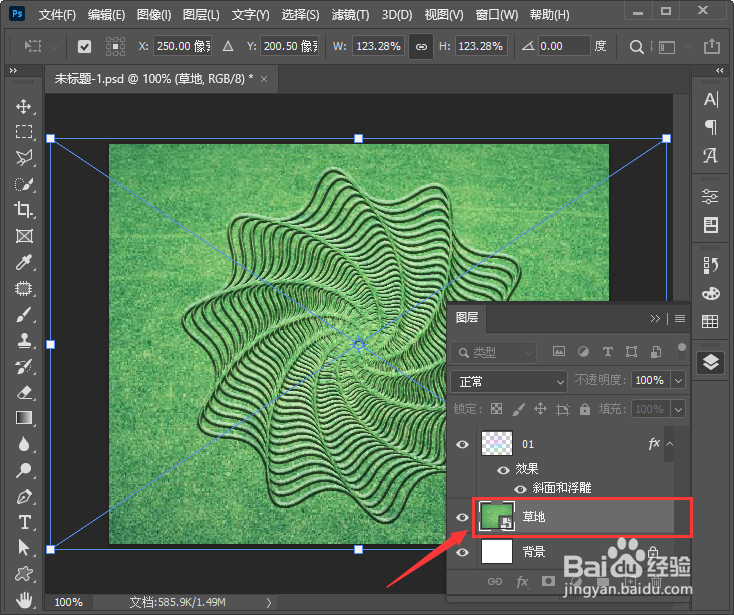1、新建画布我们新建一个合适大小的白色画布。

2、拖入图案接着,我们在白色画布上面,拖入一张透明底的图案。

3、填充设置为0%我们把图案(01图层)填充设置为【0%】。

4、FX-斜面和浮雕接下来,我们选中图案的图层,点击【FX】选择【斜面和浮雕】。

5、设置斜面和浮雕的参数我们把斜面和浮雕的样式设置为【外斜面】,方法为【平滑】,深度为【1000%】,方向为【上】,大小为【2】像素,点击【确定】。

6、图案凸起浮雕效果我们现在看到图案已经变成凸起浮雕效果了。

7、拖入草地图片最后,我们拖入一张草地图片作为背景就完成了。